Το Oculus Store διαθέτει μια εφαρμογή Netflix VR που λειτουργεί καλά για ροή περιεχομένου, αλλά δεν υποστηρίζει τη λήψη περιεχομένου για προβολή εκτός σύνδεσης. Ευτυχώς, δεδομένου ότι το Oculus Quest τρέχει μια έκδοση Android, μπορείτε να φορτώσετε εφαρμογές σε αυτό, συμπεριλαμβανομένης της έκδοσης Android του Netflix που υποστηρίζει τη λήψη περιεχομένου. Όταν ανοίγετε τη σωστή έκδοση του Netflix στο Oculus Quest, εκτελείται σε ένα θέατρο VR που έχει μια τεράστια εικονική οθόνη.
Λήψη της σωστής έκδοσης του Netflix
Είναι σημαντικό να φορτώσετε παράλληλα τη σωστή έκδοση του Netflix στο Oculus Quest. Η τελευταία έκδοση της εφαρμογής μοιάζει να λειτουργεί και σας επιτρέπει ακόμη και να κατεβάσετε περιεχόμενο, αλλά δεν θα σας επιτρέψει να δείτε περιεχόμενο, εκτός σύνδεσης ή με άλλο τρόπο.
Στις δοκιμές μου, έκδοση 4.16.0 του Netflix λειτουργεί τέλεια. Μπορεί να μεταδώσει περιεχόμενο και να προβάλει περιεχόμενο που έχετε κατεβάσει όταν το ακουστικό αποσυνδεθεί από το Wi-Fi. Ενδέχεται να αντιμετωπίσετε μια προτροπή για ενημέρωση σε νεότερη έκδοση, αλλά θα πρέπει να το παραλείψετε, καθώς ενδέχεται να εμποδίσει το Netflix να μπορεί να βλέπει περιεχόμενο στο Oculus σας Αναζήτηση.
Φόρτωση εφαρμογών στο Oculus Quest
Η πλευρική φόρτωση εφαρμογών στο Oculus Quest είναι σχετικά εύκολη χάρη στο SideQuest. Μπορείτε να δείτε μας πλήρης οδηγός για πλευρική φόρτωση εφαρμογών στο Oculus Quest ή διαβάστε τα σχετικά βήματα για παράλληλη φόρτωση του Netflix στο Oculus Quest παρακάτω.
Το πρώτο πράγμα που πρέπει να κάνετε με το Oculus Quest για να παρακάμψετε τις εφαρμογές είναι να ενεργοποιήσετε τη λειτουργία προγραμματιστή. Αυτό γίνεται μέσω της εφαρμογής Oculus στο τηλέφωνό σας.
- Ανοιξε το Εφαρμογή Oculus.
- Επιλέγω Ρυθμίσεις.
-
Επιλέξτε το δικό σας Oculus Quest ακουστικό.

- Πατήστε το βέλος στα δεξιά του ονόματος της συσκευής σας για να αφήσετε περισσότερες επιλογές εάν δεν εμφανίζονται αμέσως μετά την επιλογή της συσκευής σας.
- Επιλέγω περισσότερες ρυθμίσεις.
- Επιλέγω λειτουργία για προγραμματιστές.
-
Ενεργοποιήστε τη ρύθμιση λειτουργίας προγραμματιστή σε.

- Αυτό ανοίγει έναν ιστότοπο (εκτός εάν έχετε ξεκλειδώσει τις επιλογές προγραμματιστή σε μια συσκευή Oculus στο παρελθόν).
- Κάντε κύλιση προς τα κάτω και επιλέξτε τον παρακάτω σύνδεσμο δημιουργήστε έναν οργανισμό.
- Συνδεθείτε στον λογαριασμό σας στο Oculus
- Εισαγάγετε το όνομα του "οργανισμού" σας (αυτό μπορεί να είναι οτιδήποτε).
- Επιλέγω υποβάλλουν
- Συμφωνείτε με τους όρους της συμφωνίας.
- Ανοιξε το Εφαρμογή Oculus πάλι.
- Επιλέγω Ρυθμίσεις.
- Επιλέξτε το ακουστικό Oculus Quest.
- Πατήστε το βέλος στα δεξιά του ονόματος της συσκευής σας για να ρίξετε περισσότερες επιλογές εάν δεν εμφανίζονται αμέσως μετά την επιλογή της συσκευής σας.
- Επιλέγω περισσότερες ρυθμίσεις.
- Επιλέγω λειτουργία για προγραμματιστές.
- Εναλλαγή της ρύθμισης λειτουργίας προγραμματιστή σε επί εάν δεν είναι ήδη ενεργοποιημένο.
Πώς να ρυθμίσετε το SideQuest στον υπολογιστή σας
Στη συνέχεια, θα πρέπει να προετοιμάσετε το SideQuest στον υπολογιστή σας. Θα πρέπει να κατεβάσετε το SideQuest από το GitHub και να το εγκαταστήσετε. Είναι ένα εκτελέσιμο αρχείο, οπότε αν έχετε χρησιμοποιήσει αυτά πριν πρέπει να λειτουργεί όπως οποιοδήποτε άλλο. Μπορείτε να το κατεβάσετε σε Windows, Mac και Linux, αλλά εδώ είναι μια αναλυτική ανάλυση της διαδικασίας στα Windows.
- Παω σε Η σελίδα Github του SideQuest.
- Κατεβάστε την κατάλληλη έκδοση για τη συσκευή σας.
- Κάντε κλικ στο ληφθέν αρχείο.
- Θα λάβετε ένα αναδυόμενο παράθυρο από τα Windows που λέει "Τα Windows προστατεύουν τον υπολογιστή σας." Επιλέγω περισσότερες πληροφορίες.
-
Κάντε κλικ Τρέξτε ούτως ή άλλως.
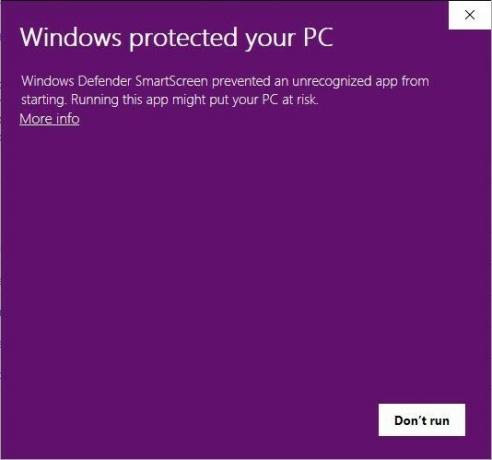

- Κάντε κλικ εκχύλισμα.
- Ανοίξτε το φάκελο στον οποίο τον εξαγάγατε.
- Βρείτε το φάκελο SideQuest-win32-x64.
- Διπλό κλικ SideQuest.exe.
Πώς να συνδέσετε το Oculus Quest και το SideQuest
Για να ρυθμίσετε το SideQuest και να εγκαταστήσετε τυχόν εφαρμογές, θα πρέπει να συνδέσετε το Oculus Quest και τον υπολογιστή σας.
- Συνδέστε το Oculus Quest στον υπολογιστή σας χρησιμοποιώντας ένα καλώδιο USB-C.
- Επιλέγω Συνδέστε τη συσκευή στο SideQuest
- Φορέστε το ακουστικό σας και επιλέξτε Επιτρέψτε τον εντοπισμό σφαλμάτων USB.
- Βεβαιωθείτε ότι έχετε ελέγξει Να επιτρέπεται πάντα από αυτόν τον υπολογιστή.
- Εγκαταστήστε την Εφαρμογή εκκίνησης επιλέγοντας Εγκατάσταση εφαρμογής εκκίνησης στο SideQuest στον υπολογιστή σας.
Η εφαρμογή εκκίνησης δημιουργεί ένα φάκελο Άγνωστες πηγές στη βιβλιοθήκη του Oculus Quest, ώστε να μπορείτε να βρείτε εύκολα εφαρμογές και παιχνίδια που έχετε φορτώσει παράλληλα. Τώρα μπορείτε να εγκαταστήσετε APK στο Oculus Quest.
Πώς να εγκαταστήσετε εφαρμογές μέσω του SideQuest
Το SideQuest διαθέτει μια βιβλιοθήκη εφαρμογών διαθέσιμη απευθείας μέσω της εφαρμογής, αλλά η έκδοση του Netflix που χρειάζεστε δεν είναι μία από αυτές. Αντ 'αυτού, μπορείτε να το εγκαταστήσετε μέσω του SideQuest με λίγα μόνο βήματα.
- Κατεβάστε έκδοση 4.16.0 του Netflix.
- Επιλέγω Repos στο SideQuest.
-
Μεταφέρετε και αποθέστε το αρχείο APK Netflix πάνω από το παράθυρο SideQuest.

Αυτό είναι! Έχετε πλέον την έκδοση Android του Netflix στο Oculus Quest. Για να το ανοίξετε, απλώς πηγαίνετε στο Αγνωστες πηγές στη βιβλιοθήκη του Oculus Quest και βρείτε το Netflix μέσω του Ενότητα SideQuest-TV.
